Mám k dispozici 2 testy – jeden zdarma a jeden placený.
Pro firmy: Pro testování zájemců o pracovní pozice
- Profesionálně připravený test k zakoupení
- Pro všechny pozice: Od základní po expertní dovednost
- Obsahuje testovací dokument i správné řešení
- Aktuální k roku 2024

Cena je 2 499 Kč + DPH za balíček včetně časově neomezené licence pro použití testování.
Můžou zakoupit i jednotlivci jako přípravu na pohovor.
V případe dotazů napište na jiri@jiribenedikt.com
Zdarma: Pro jednotlivce: Bezplatný cvičný test
V tomto testu níže si můžete vyzkoušet, jak ovládáte MS Excel. Pokud zvládnete všechno, můžete se považovat za pokročilé uživatele.Test byste měli zvládnout do 60 minut.
Tento test není možné použít komerčně pro testování uživatelů
Soubor v Excelu s testem si stáhněte zde:
Jeden z návštěvníků mého webu natočil video, jak vyplňuje můj cvičný test. Můžete použít jako návod.
Pozor ale, jsou tam chyby u funkce SVYHLEDAT.
Hlavní požadavky na Excel podle pozic
Níže najdete to, co byste měli v testu zvládnout podle pozic. Vycházím ze své praxe a je to velmi přibližné, proto se spíše informujte u firmy, kde budete dělat Excel pohovor
Základní znalost Excelu – asistent/ka, administrativní pozice, office manager, recepční
Měli byste zvládnout zformátovat a graficky upravit tabulku pro tisk a formátování, filtrovat, vytvořit či upravit sumu, pracovat s absolutními odkazy (dolary). (Pokud máte 3 minuty a chcete se něco naučit, mrkněte na mé video na podmíněné formátování.)
Středně pokročilá znalost – vedoucí týmu, manažer/ka, ředitel/ka, specialista, juniorní účetní
Měli byste kromě základních znalostí znát funkci SVYHLEDAT a základy kontingenčních tabulek, vytvářet přehledné grafy, pracovat s kalendářními daty. Neměli byste mít problém pracovat s daty a na základě nich se rozhodovat a vytvářet reporty a prezentace pro nadřízené. (Mrkněte třeba na videonávod na Excel kalendář)
Pokročilá znalost- Analytici, členové týmu Controlling, Finance, seniorní účetní, IT pozice
Kromě výše zmíněného je potřeba zvládat funkci SVYHLEDAT a kontingenční tabulky i v náročnějších situacích s velkým množstvím dat, znát širší škálu funkcí a umět je skládat do sebe, například SUMIFS, COUNTIFS, IFERROR, SOUČIN.SKALÁRNÍ, . Umět makra je výhodou, často stačí je aspoň umět používat a upravovat. Očekává se také rychlá práce, klávesové zkratky a neustálé se učení nových věcí.
Získejte přístup k dalším materiálům
Přihlašte se a získáte přístup k Excelovým videím, příkladům, tajnými tipům a trikům a materiálům. Každý týden obdržíte jednu novou věc zdarma:
Uvažujete o školení MS Excel do firmy?
Již jsem vyškolil více než 3100 zaměstnanců velkých i malých firem
- Školení od základů po pokročilé funkce (SVYHLEDAT/VLOOKUP), kontingenční tabulky a makra ušité na míru vašemu týmu
- Půldenní i celodenní kurzy pro 6-12 účastníků
- V Češtině i Angličtině, v ČR i kdekoli na světě
- Budu vás školit srozumitelnou, jednoduchou a zábavnou formou
- Navíc získáte spoustu materiálů, příkladů a videí
Pokud vás to zajímá, můžete se podívat na více informací o školení MS Excel, nebo mě přímo kontaktujte emailem či telefonicky:

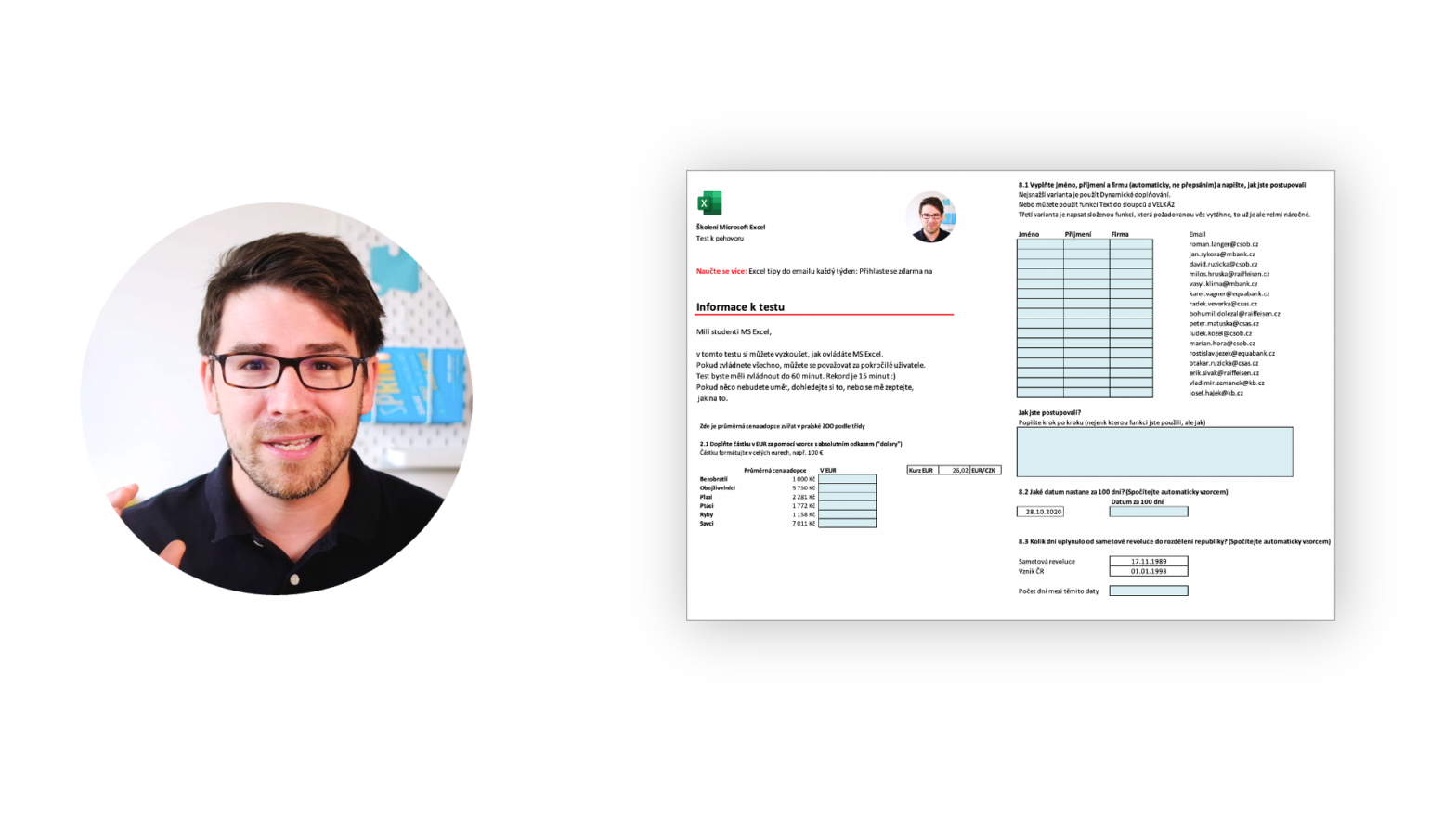
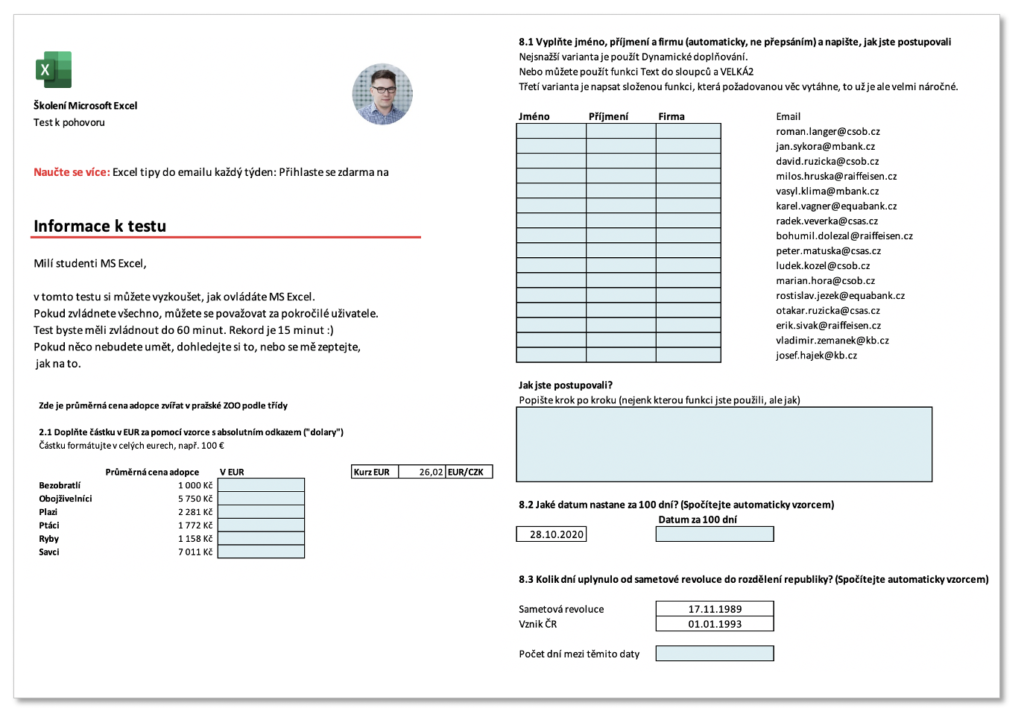
Dobrý den pane Benedikt,
jaký je prosím správný vzorec pro 5. Vyhledávání?
Děkuji
chyták je v tom, že nejprve si musíte přehodit sloupce, čili ve sloupci H název, ve sloupci I třída a ve sloupci J cena adopce, jinak to nebude fungovat.V buňce C6 pa může být třeba vzorec =SVYHLEDAT(B6;H:I;2;0) – pokud máte Office v češtině.
případně můžete využít funkci XLOOKUP, pokud máte novější office, ta umí totéž bez přehazování sloupců.
Není třeba to přehazovat. A v mnoha tabulkách to ani přehodit nelze. Lepší je použít sloučenou funkci Index + Pozvyhledat.
já použila toto.
=VYHLEDAT(B6;I:I;H:H)
Dobrý den, funkci VYHLEDAT už bych nepoužíval, je zastaralá a není příliš dobrá, myslím, že snad dokonce vyžaduje seřazené hodnoty dle velikosti. Nejlepší je použít XLOOKUP, pokud nemáte, tak SVYHLEDAT.
nebo v novějším Excelu funkci XLOOKUP, mám tu zde na návod, ta plně nahradí Index+Pozvyhledat a je mnohem jednoduší.
Dobrý den pane Benedikte,
prosím o odpověď – jakým způsobem v poslední části kontingenční tabulka testu na pohovor – zjistíte počet druhů resp. zvířat?
Děkuji.
Dobrý den,
nejjednodušší způsob je vytvořit kontingenční tabulku a do přihrádky pro hodnoty dát název. Protože název nejde sčítat, Excel tam automaticky dá počet.
Dobrý večer pane Benedikte,
jaké jsou správné vzorce pro výpočty?
6.4 Počet zvířat s cenou vyšší než 1000 Kč
6.5 Počet savců s cenou nad 1000 Kč
Předem děkuji za odpověď
Dobrý den,
správné vzorce jsou následující:
6.4 =COUNTIFS(D5:D18;“>1000″)
6.5 =COUNTIFS(C5:C18;“Savci“;D5:D18;“>1000″)
Dobrý den,
v 9.1. je ve vytvořeném vzoru v druhém sloupci nadepsáno: Průměrná cena adopce. Hodnoty v tomto sloupci ale odpovídají nastavení v kontingenční tabulce pro součet cen adopce. Není ten sloupec špatně nadepsaný nebo je to tam schválně jako test pozornosti? 🙂
Dobrý den, Jakube, právě jste získal to místo 🙂 Máte pravdu, byla tam chyba, ale už je zde upravená verze, kde je tato chyba opravena. Ještě jednou díky.
Dobrý den,
jak v kontingenční tabulce dáte ten interval cen, prosím?
Také by mě to zajimalo
Do řádků kontingenční tabulky (KT) vložíte sloupec, který potřebujete rozdělit do intervalu a sloupec s hodnoty, které chceme zjistit. Poté klikne pravým tlačítkem myši na sloupec řádků v KT a kliknete na seskupit. Zapíšete nejnižší a nejvyšší hodnotu (v tomto případě označíme konec) a zadáte číslo přírůstku (v tomto případě 10 000).
Dobrý den,
V listu Datum a text to rozdělení Emailu na Jméno, Příjmení a Firmu jsem se snažil udělat funkcemi zleva, část, zprava, délka.. povedlo se mi udělat ale pouze jméno. Nakonec jsem zbytek udělal přes „text do sloupců.
Prosím o info, jak těmito funkcemi správně udělat i Příjmení a Firmu. Děkuji
Dobrý den pane Benediktus,
mám dotaz ohledně formátování tabulky.
Vždy když zapnu svůj Powerpoint a snažím se přenastavit tabulku, tabulka mi uteče do Wordu.
Předem děkuji za odpověď
S pozdravem
Student školy
Dobrý den, pane Benedikte,
snažím se vyřešit jednu úlohu v excelu, nemůžu na to přijít a vrtá mi to hlavou. Mohu Vás požádat o pomoc?
Mám tabulku s dvanácti měsíci a v každém měsíci částku nákladů. Měním-li v k tomu určené buňce číslo měsíce, následně se objeví náklad v příslušném měsíci – jedná se o funkci index, tato část je jasná.
Jak ale zapsat syntaxi, pokud budu chtít vidět náklady kumulativně, např. pokud do buňky zapíšu číslo 5 a budu chtít vidět částku nákladů kumulativně – tedy dohromady za prvních pět měsíců?
Tušíte, jak to udělat?
Děkuji mnohokrát, Helena Zoselová
Zdravím zaujíma ma vyriešenie úlohy číslo 9.3
Ďakujem
Urobíš si kontigenčnú tabuľku kde v Rows budeš mať: Cena adopce a v Values: Count of Název. V rámci vytvorenej tabuľky si potom klikneš na prvý riadok (mala by to byť hodnota 1000) pravým tlačítkom a dáš GROUP. Tam si zadáš hodnoty v Starting at: 0, Ending at: 50 000 a By: 10 000. Dáš ok a tabuľku s invervalmi máš vytvorenú 🙂